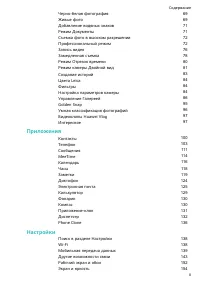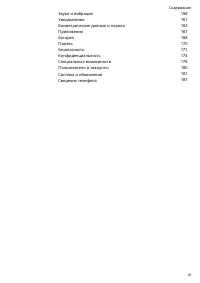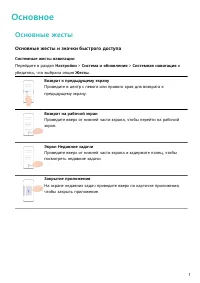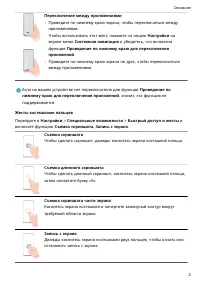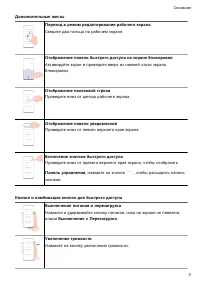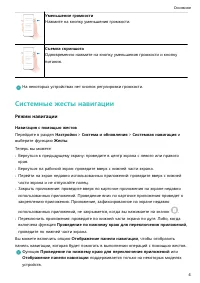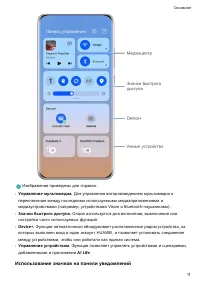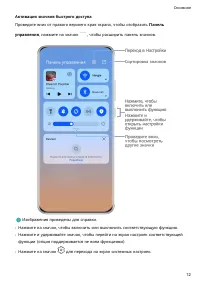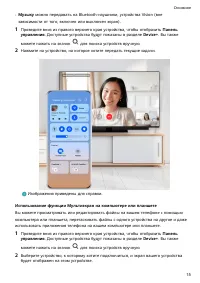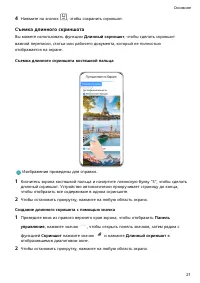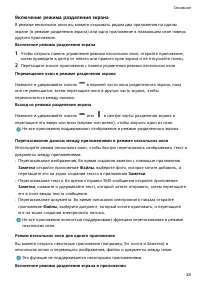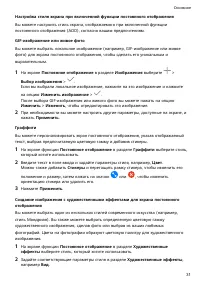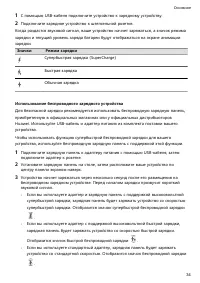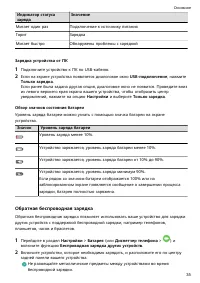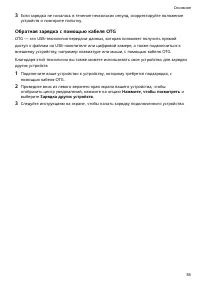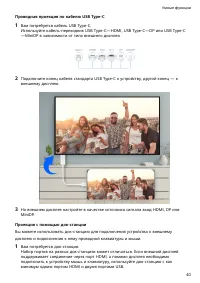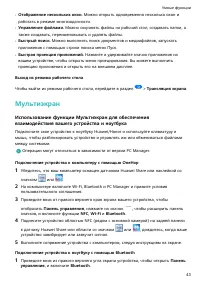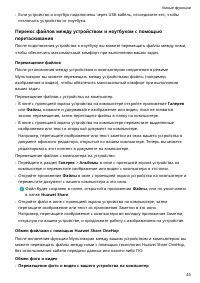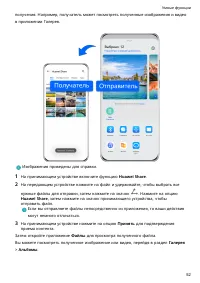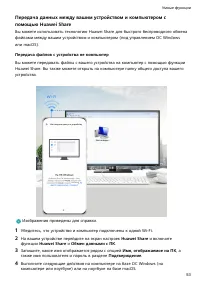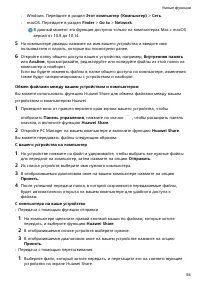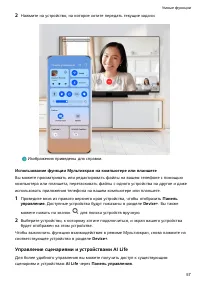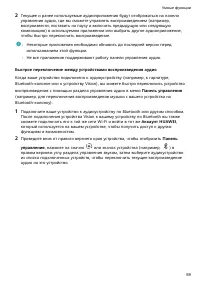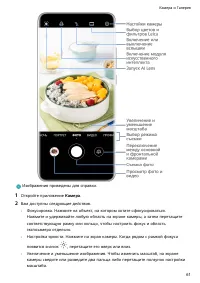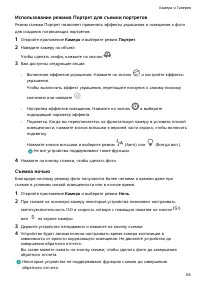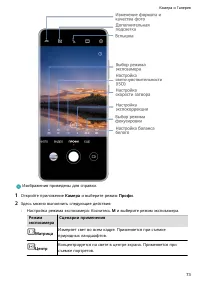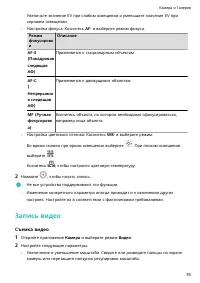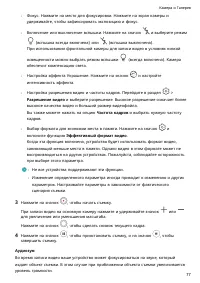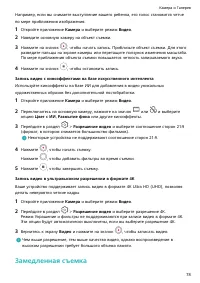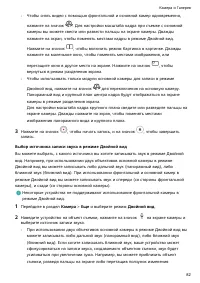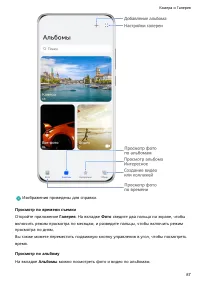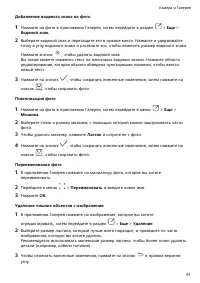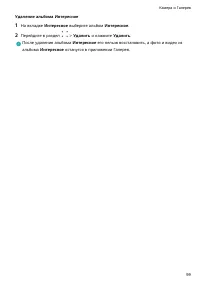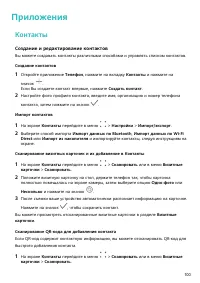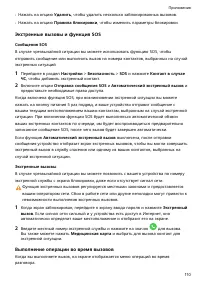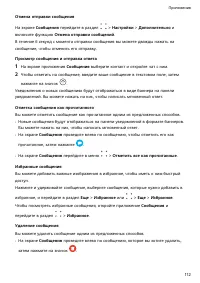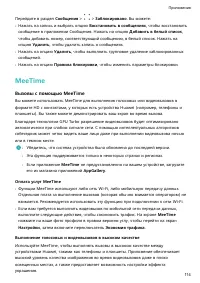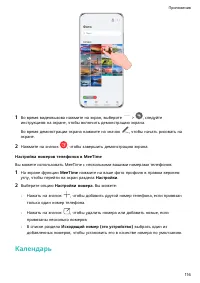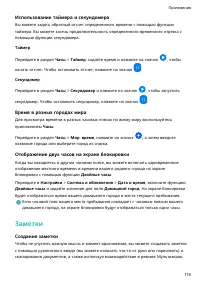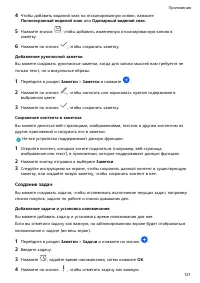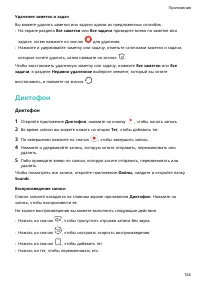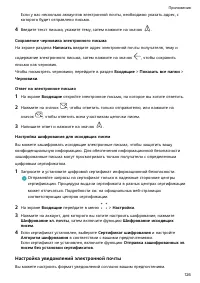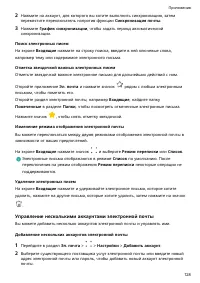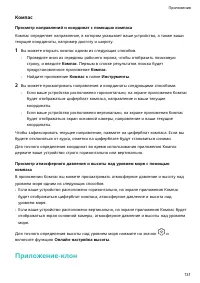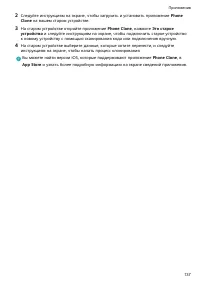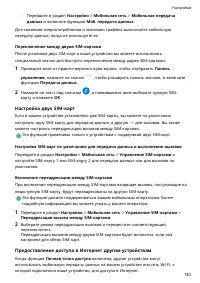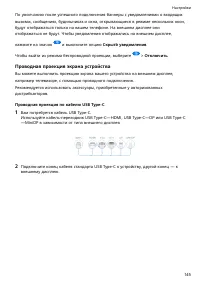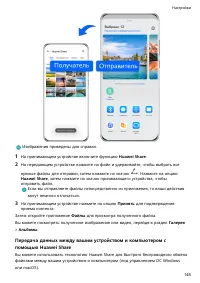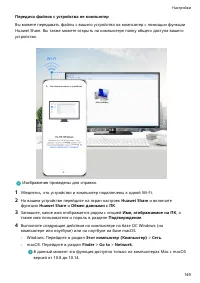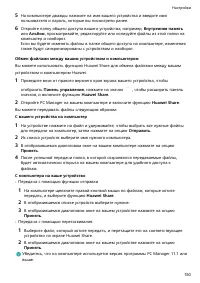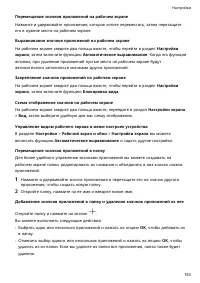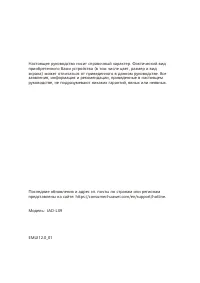Смартфоны Huawei P50 Pro (JAD-LX9) - инструкция пользователя по применению, эксплуатации и установке на русском языке. Мы надеемся, она поможет вам решить возникшие у вас вопросы при эксплуатации техники.
Если остались вопросы, задайте их в комментариях после инструкции.
"Загружаем инструкцию", означает, что нужно подождать пока файл загрузится и можно будет его читать онлайн. Некоторые инструкции очень большие и время их появления зависит от вашей скорости интернета.
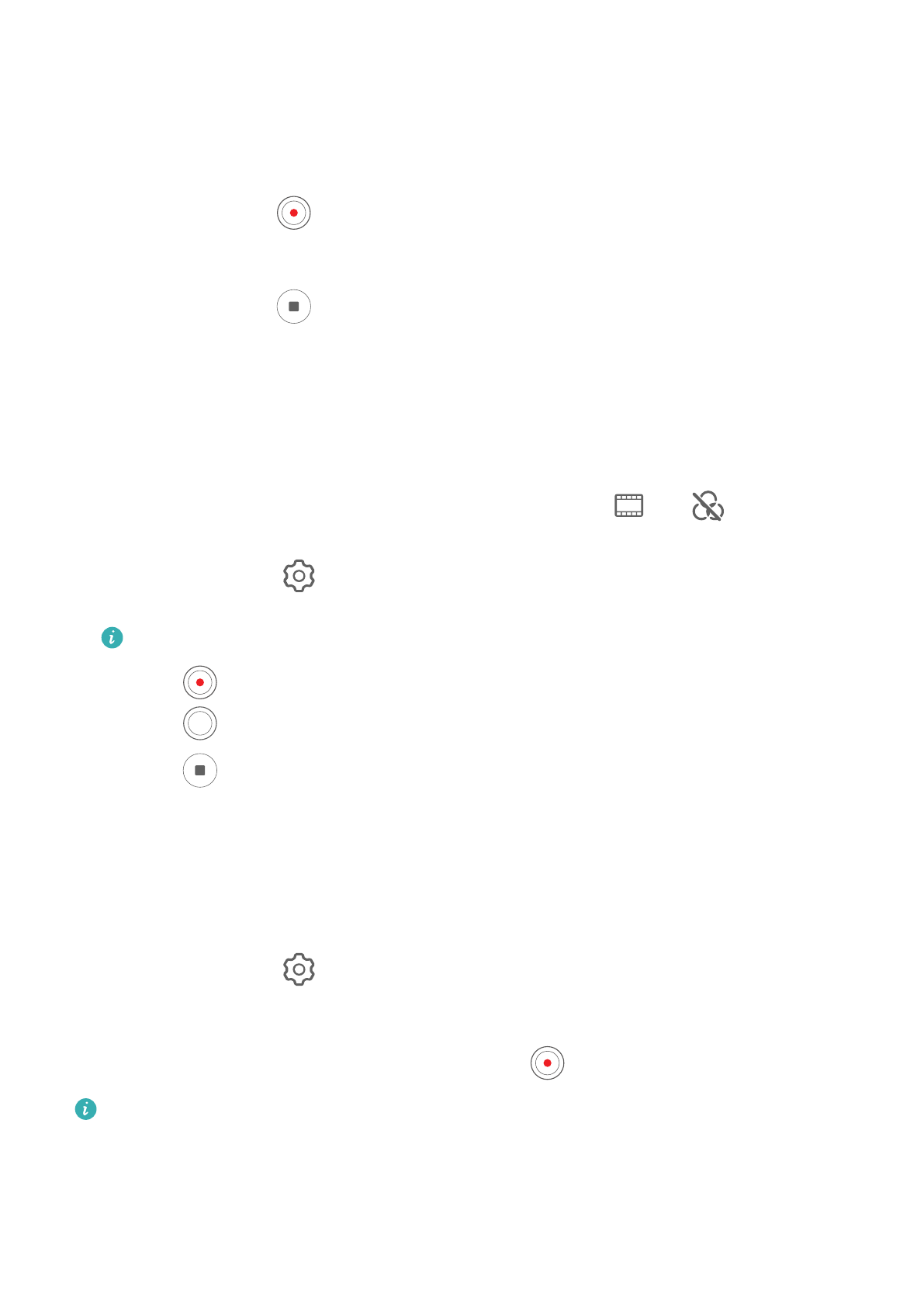
Например, если вы снимаете выступление вашего ребенка, его голос становится четче
по мере приближения изображения.
1
Откройте приложение Камера и выберите режим Видео.
2
Наведите основную камеру на объект съемки.
3
Нажмите на значок
, чтобы начать запись. Приблизьте объект съемки. Для этого
разведите пальцы на экране камеры или перетащите ползунок изменения масштаба.
По мере приближения объекта съемки повышается четкость записываемого звука.
4
Нажмите на значок
, чтобы остановить запись.
Запись видео с киноэффектами на базе искусственного интеллекта
Используйте киноэффекты на базе ИИ для добавления в видео уникальных
художественных образов без дополнительной постобработки.
1
Откройте приложение Камера и выберите режим Видео.
2
Переключитесь на основную камеру, нажмите на значок
или
и выберите
опцию Цвет с ИИ, Размытие фона или другие киноэффекты.
3
Перейдите в раздел
> Разрешение видео и выберите соотношение сторон 21:9
(формат, в котором снимается большинство фильмов).
Некоторые устройства не поддерживают соотношение сторон 21:9.
4
Нажмите
, чтобы начать съемку.
Нажмите
, чтобы добавить фильтры во время съемки.
5
Нажмите
, чтобы завершить съемку.
Запись видео в ультравысоком разрешении в формате 4K
Ваше устройство поддерживает запись видео в формате 4K Ultra HD (UHD), позволяя
делать невероятно четкие кадры.
1
Откройте приложение Камера и выберите режим Видео.
2
Перейдите в раздел
> Разрешение видео и выберите разрешение 4K.
Режим Украшение и фильтры не поддерживаются при записи видео в формате 4K.
Эти опции будут автоматически выключены, если вы выберите разрешение 4K.
3
Вернитесь к экрану Видео и нажмите на значок
, чтобы записать видео.
Чем выше разрешение, тем выше качество видео, однако воспроизведение в
высоком разрешении требует большого объема памяти.
Замедленная съемка
Камера и Галерея
78